
Youn nan fòma yo depo mobil dokiman se PDF. Men pafwa li oblije konvèti objè yo nan kalite sa a nan fòma a TIFF matrisyèl imaj, pou egzanp, pou itilize nan teknoloji faks vityèl oswa pou lòt rezon.
Metòd konvèti
Menm lè li nesesè yo di ke konvèti PDF nan tiff bati-an enstriman mizik nan sistèm nan fonksyone pa pral travay. Pou fè sa, sèvi ak swa sèvis sou entènèt pou konvèsyon, oswa lojisyèl espesyalize yo. Nan atik sa a, nou pral jis pale sou metòd yo nan rezoud travay la, lè l sèvi avèk lojisyèl an enstale sou òdinatè a. Pwogram ki kapab rezoud kesyon an espesifye ka divize an twa gwoup:- Convertisseurs;
- Grafik editè;
- Pwogram pou analysis ak rekonesans nan tèks la.
Se pou nou pale an detay sou chak nan opsyon ki disponib nan dekri sou egzanp nan aplikasyon pou espesifik.
Metòd 1: AVS Dokiman konnvètè
Ann kòmanse ak lojisyèl konvètisè a, savwa, ki soti nan konvètisè nan dokiman aplikasyon soti nan pwomotè AVS.
Download Dokiman konnvètè
- Kouri aplikasyon an. Nan "fòma a pwodiksyon" blòk, klike sou "nan imaj la.". Jaden "kalite" jaden an ouvè. Jaden sa a mande pou opsyon nan "TIFF" nan lis la Drop-Down reponn.
- Koulye a, ou bezwen chwazi sous PDF la. Klike sou sant la ajoute dosye.
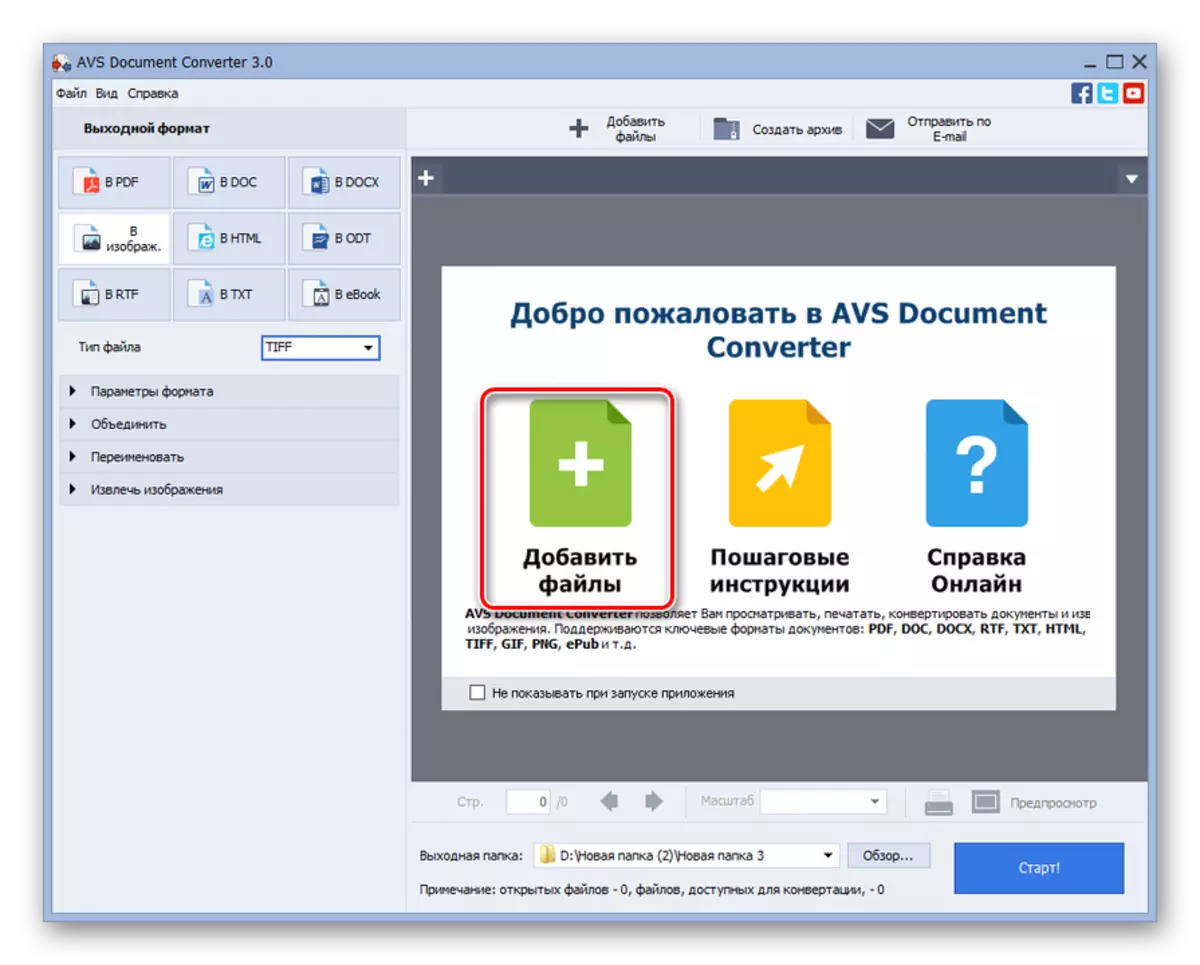
Ou kapab tou klike sou inscription a menm jan an nan tèt la nan fenèt la.

Aplikab pou itilize meni an. Klike sou File ak "Ajoute dosye ...". Ou ka itilize Ctrl + O.
- Yon fenèt seleksyon parèt. Ale nan kote PDF ki estoke. Èske w gen chwazi objè a nan fòma sa a, peze "Open".
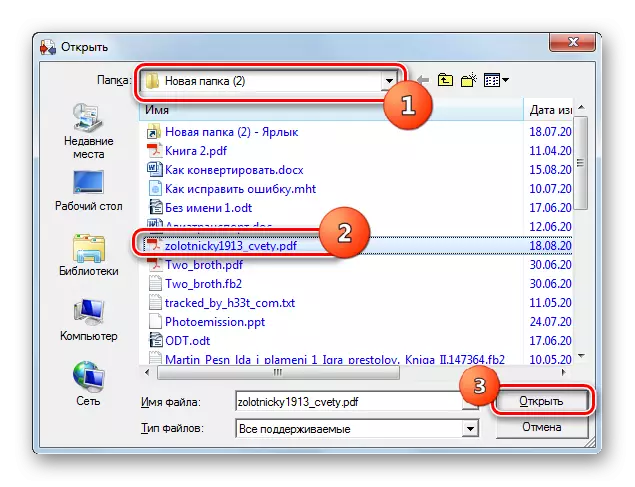
Ou kapab tou fè ouvèti a nan dokiman an pa trenen li nan nenpòt manadjè dosye, tankou "Explorer", nan anvlòp la nan konvètisè a.
- Aplikasyon an nan youn nan opsyon sa yo, sa pral lakòz nan sa ki nan dokiman an nan koòdone nan konvètisè. Koulye a, presize ki kote objè final la ak ekstansyon an TIFF pati. Klike sou "Revizyon ...".
- Katab Apèsi sou lekòl la navigatè a pral louvri. Lè l sèvi avèk zouti yo navigasyon, deplase kote se katab la ki estoke nan ki ou vle voye yon eleman konvèti ak laprès OK.
- Pral Path la espesifye ka wè nan "folder pwodiksyon" jaden an. Koulye a, pa gen anyen anpeche kòmanse, aktyèlman, pwosesis la transfòmasyon. Klike sou "Start!".
- Pwosedi a restrukturasyon kòmanse. Se pwogrè li parèt nan pati santral la nan fenèt la pwogram nan pousantaj.
- Apre fini an nan pwosedi a, fenèt la Pops leve, kote enfòmasyon yo bay ki transfòmasyon an konplete avèk siksè. Li se tou pwopoze pou yo avanse pou anyè ki kote objè a rformatted se ki estoke. Si ou vle fè sa, lè sa a klike sou "Louvri. folder. "
- Louvri "Explorer" egzakteman ki kote TIFF la konvèti se ki estoke. Koulye a, ou ka itilize objè sa a sib li oswa fè nenpòt ki lòt manipilasyon avèk li.
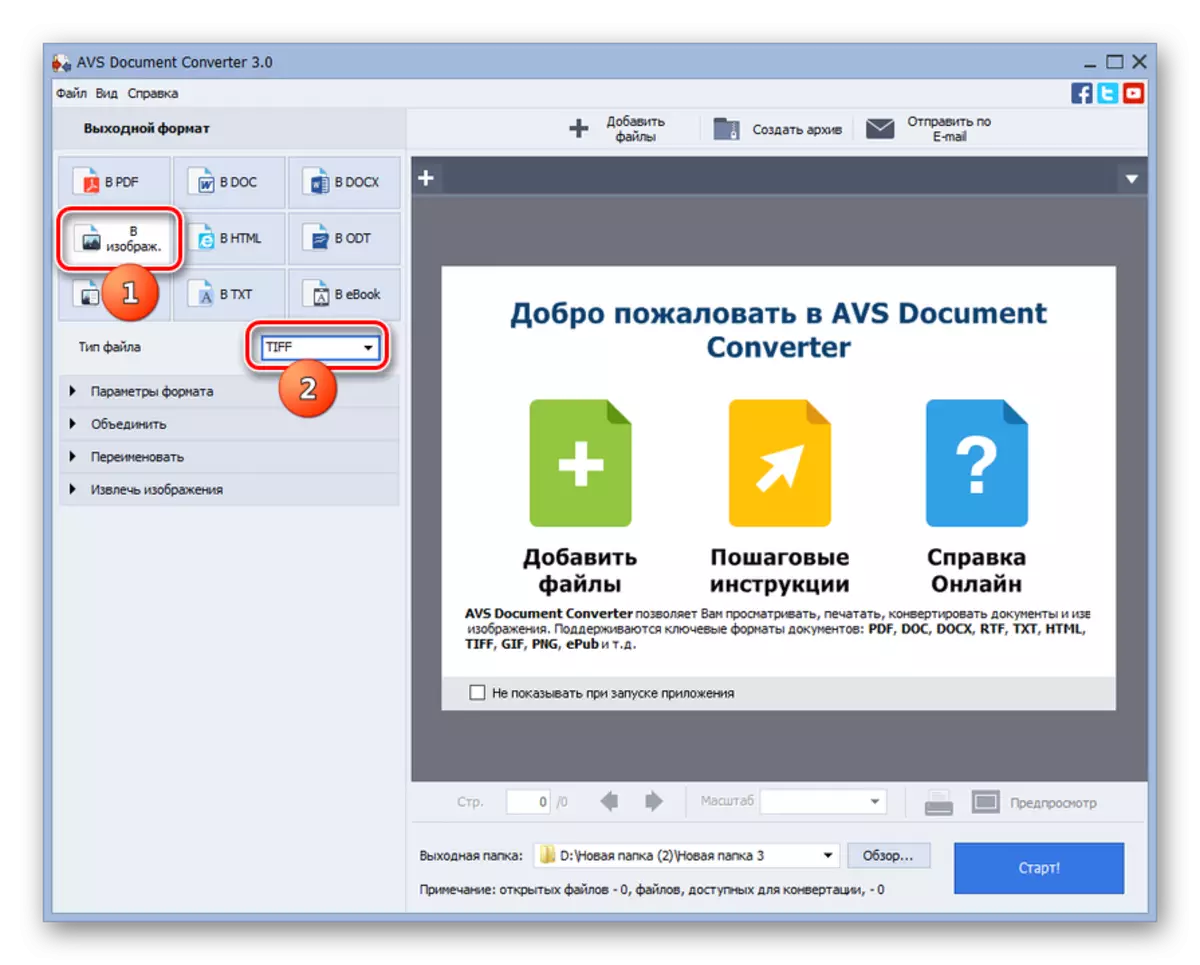
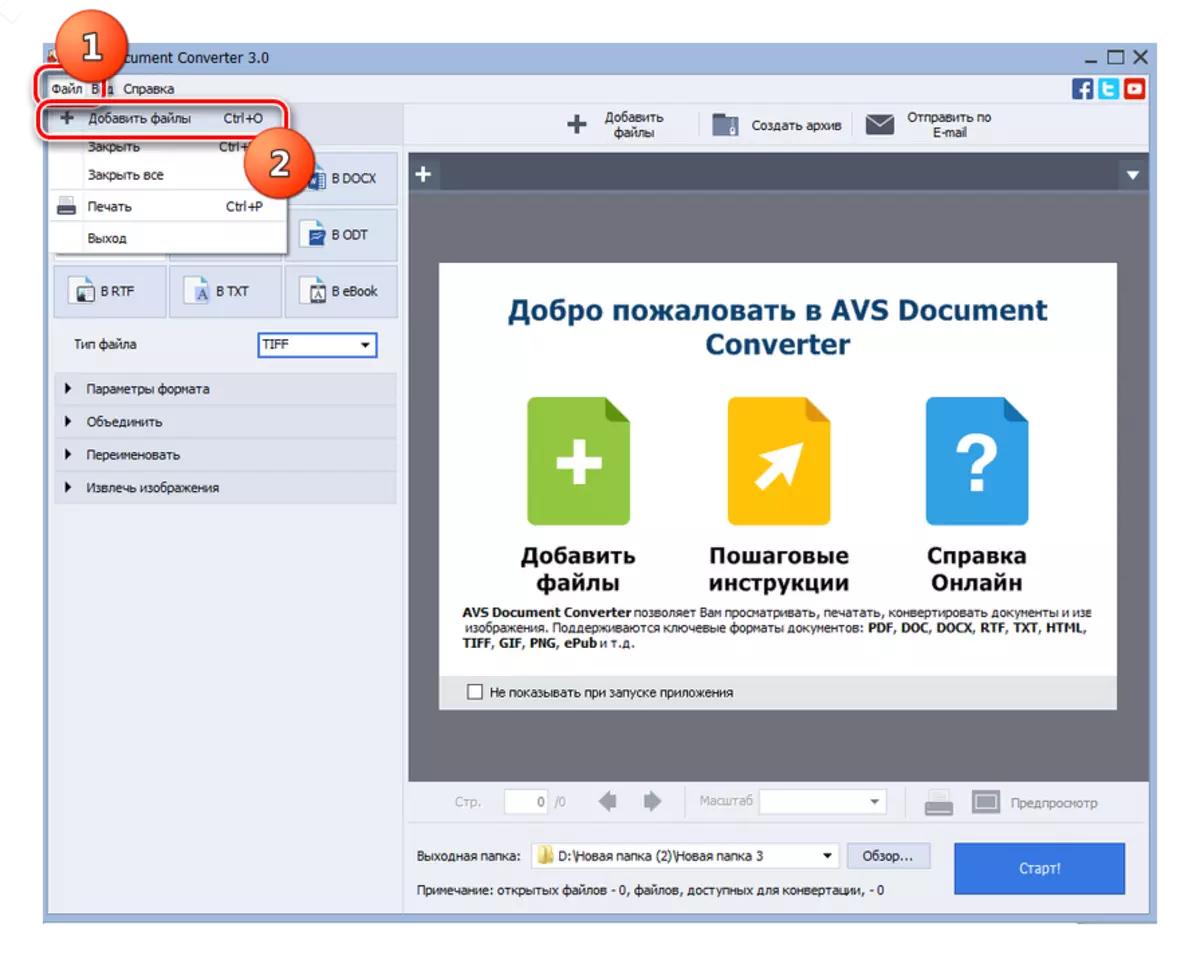

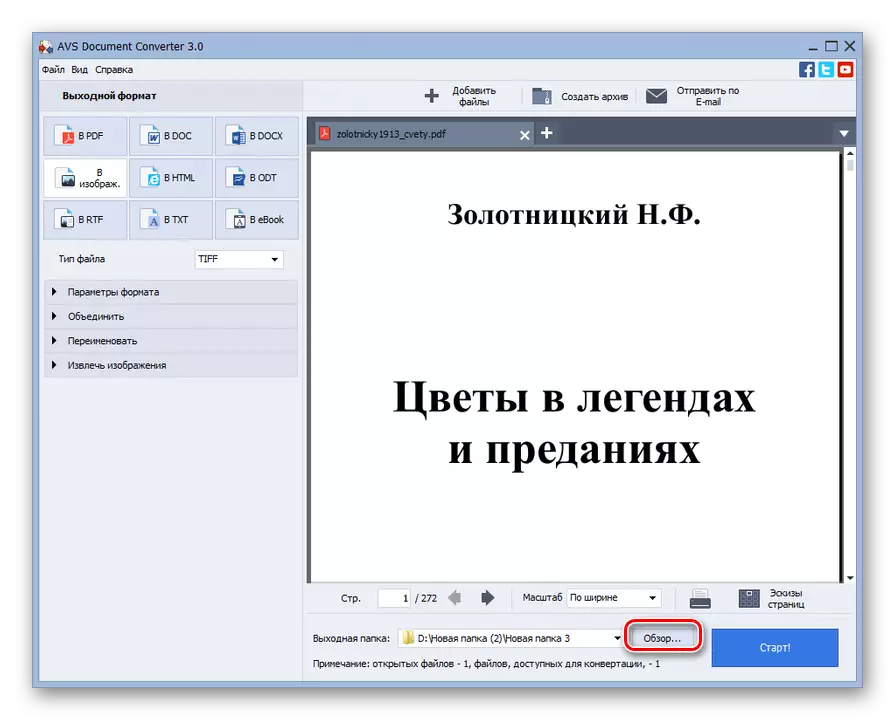


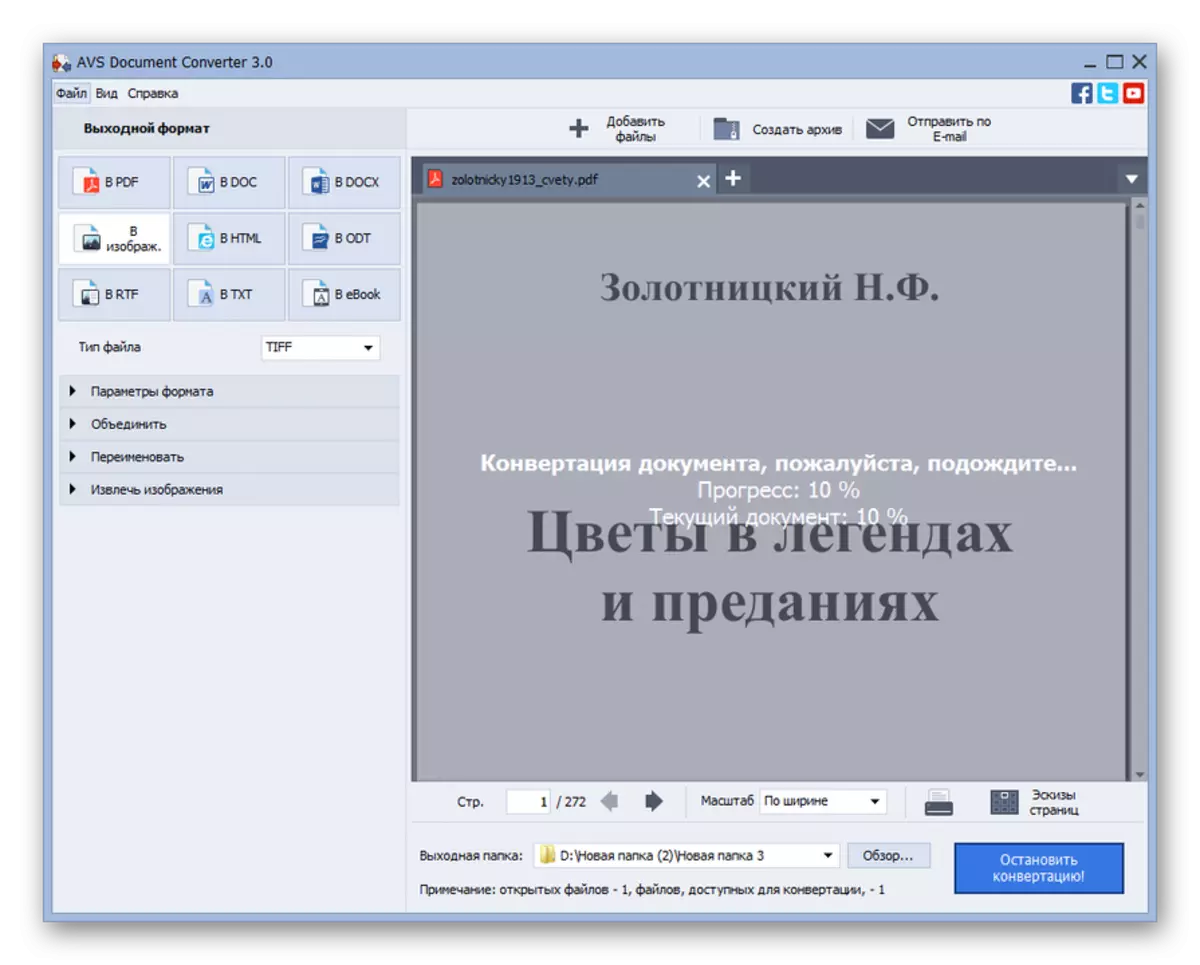
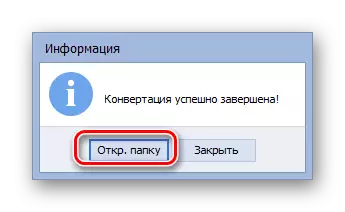

Dezavantaj nan prensipal nan metòd la dekri se ke se pwogram lan peye.
Metòd 2: Photo konnvètè
Pwogram nan pwochen, ki pral rezoud mete nan travay nan atik sa a, se konvètisè nan imaj konvètisè imaj.
Download konvètisè foto
- Aktive konvètisè foto a. Pou presize dokiman an ke ou vle konvèti, klike sou figi a kòm "+" siyen an anba "chwazi dosye" siy la. Nan lis la ap depliye, chwazi opsyon nan "Ajoute dosye". Ou ka itilize Ctrl + O.
- Se fenèt seleksyon an te lanse. Ale nan kote PDF ki estoke, epi make li. Klike sou "OK".
- Non a nan dokiman an chwazi yo pral parèt nan fennèt prensipal la nan konvètisè nan foto. Anba a nan "Save kòm" blòk la, chwazi "TIF". Apre sa, klike sou "Save" nan chwazi kote se objè a konvèti voye.
- Se fenèt la aktive, kote ou ka chwazi kote a depo nan imaj la matrisyèl final la. Pa default, li pral estoke nan yon katab rele "rezilta", ki se entegre nan anyè a ki kote sous la sitiye. Men, si yo vle, ka non an nan sa a folder dwe chanje. Anplis, ou ka chwazi yon anyè depo konplètman diferan pa ranje bouton radyo. Pou egzanp, ou ka presize Dirèk Dosye a Sous Kote oswa nenpòt ki anyè sou ki gen kapasite a oswa sou transpòtè yo ki konekte nan PC a. Nan denyé ka sa, ordonne chanjman an nan pozisyon an "Dosye" epi klike sou "Chanjman ...".
- "Dosye Apèsi sou lekòl la" parèt yo fenèt, ak ki nou te deja vin abitye ak lojisyèl an anvan yo. Espesifye nan li anyè a vle, epi klike "OK".
- pral postal la chwazi ap parèt nan jaden an ki koresponn konvètisè foto. Koulye a, ou ka kòmanse restrukturasyon. Klike sou "Kòmanse".
- Apre sa, pwosedi a konvèsyon pral kòmanse. Nan contrast nan lojisyèl an anvan, yo pral pwogrè li ap parèt pa nan pousantaj, men lè l sèvi avèk yon espesyal dinamik endikatè vèt.
- Apre fini an nan pwosedi a, ou ka pran yon bitmap final la nan plas la ki kote adrès la mete nan anviwònman yo konvèsyon.
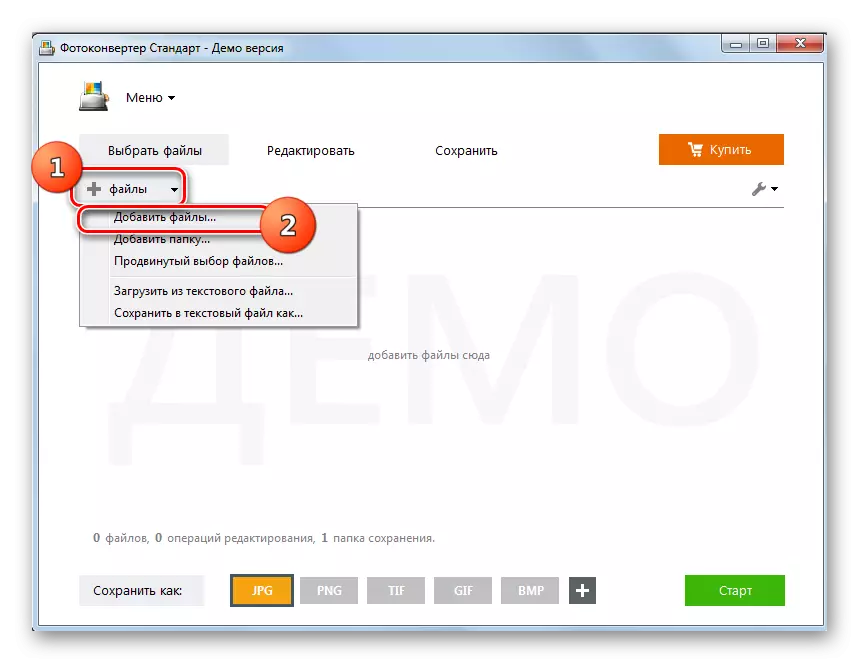
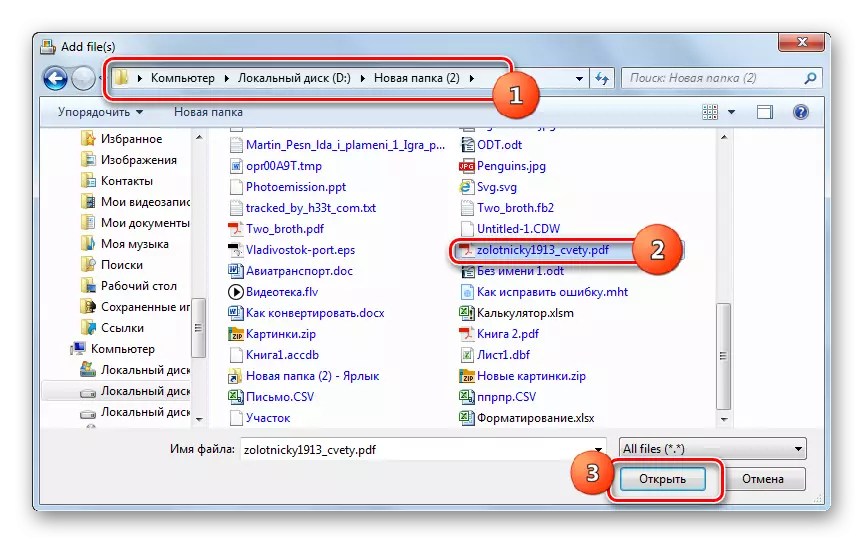
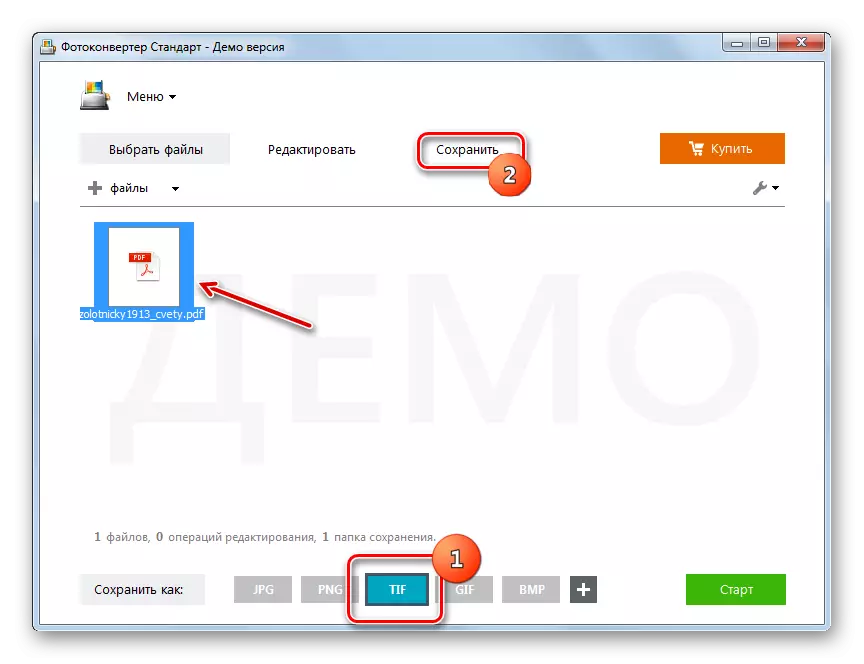
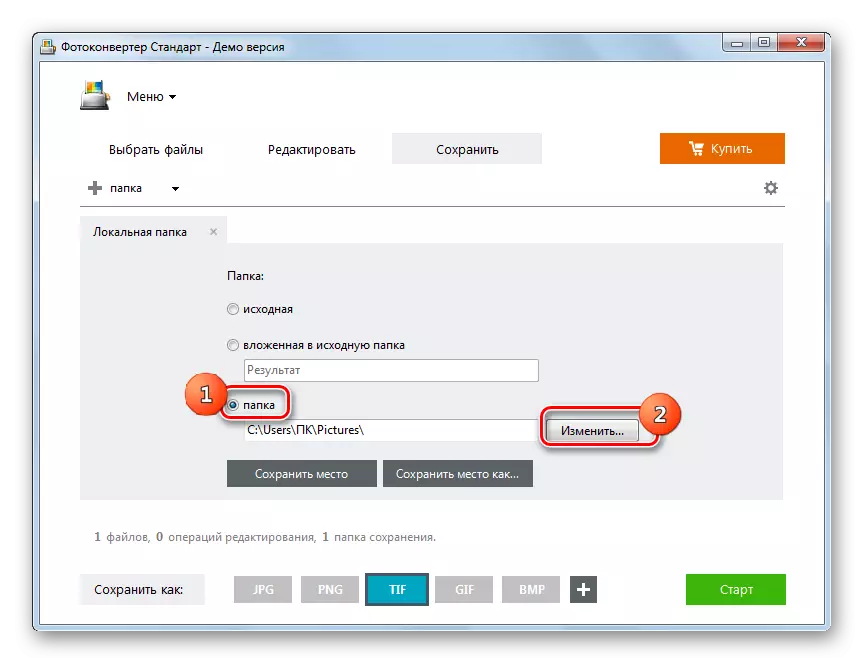
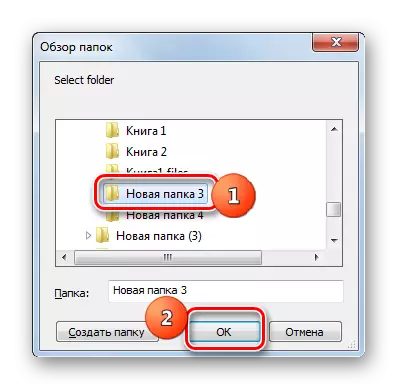
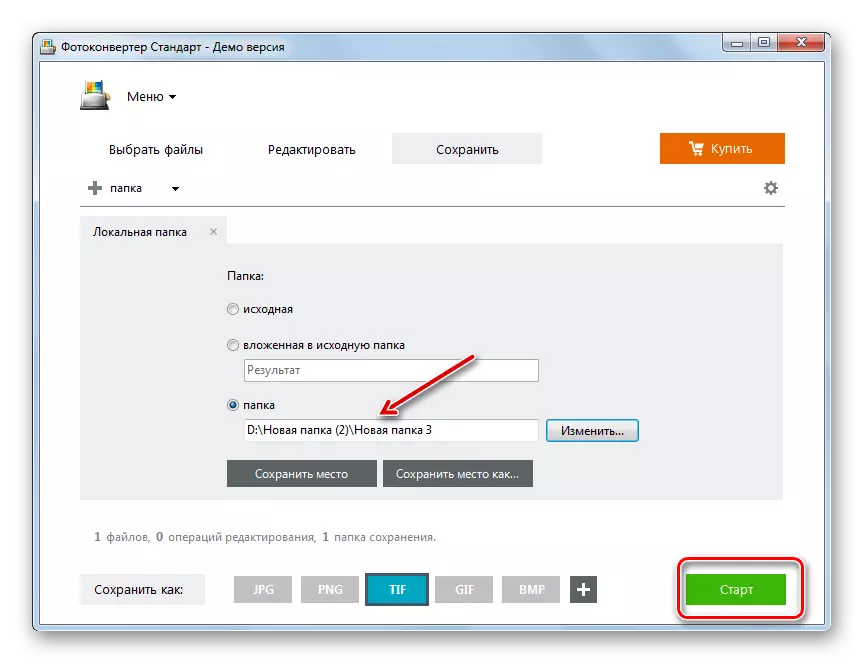
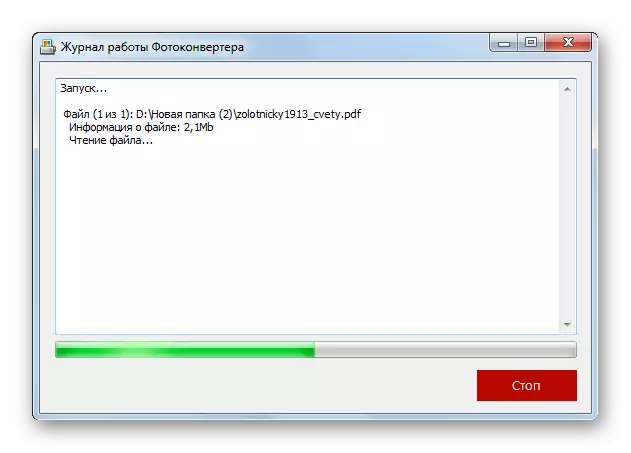
Dezavantaj nan opsyon sa a tou bay manti nan lefèt ke konvètisè nan foto se yon pwogram peye. Men, li kapab itilize pou yon 15-jou peryòd esè gratis ak yon restriksyon nan pwosesis pa plis pase 5 eleman nan yon tan.
Metòd 3: Adobe Photoshop
Nou kounye a deplase sou li nan rezoud travay la avèk èd nan editè grafik, kòmanse, petèt, ki soti nan ki pi popilè a nan yo - Adobe Photoshop.
- Kouri Adobe Photoshop. Klike sou File epi chwazi "Open". Ou kapab sèvi ak Ctrl + O.
- Se fenèt seleksyon an te lanse. Kòm toujou, ale nan kote PDF sitiye ak apre li se chwazi, klike sou "Open ...".
- se fenèt la PDF enpòte te kòmanse. Isit la ou ka chanje lajè a ak wotè nan imaj yo, sove pwopòsyon yo oswa ou pa, presize rekòt, mòd nan koulè ak pwofondè ti jan. Men, si ou pa konprann tout bagay sa a oswa fè travay la ou pa bezwen pote soti nan ajisteman ki sanble (ak nan pifò ka li se), lè sa a tou senpleman chwazi paj la dokiman ou vle konvèti nan TIFF, ak laprès OK. Si ou bezwen konvèti tout paj PDF oswa plizyè nan yo, algorithm nan tout-dekri dekri nan metòd sa a pral gen yo dwe fèt endividyèlman ki soti nan chak nan yo, depi nan konmansman an nan fen an.
- Paj la dokiman PDF chwazi ap parèt nan koòdone nan Adobe Photoshop.
- Pou fè yon konvèsyon, Sur "dosye a" ankò, men fwa sa a nan lis la ou pa fè sa "louvri ...", ak "sove kòm ...". Si ou pito yo aji avèk èd nan kle yo "cho", lè sa a nan ka sa a itilize Shift + Ctrl + la.
- Save kòm "fenèt la kòmanse. W ap fè aplikasyon zouti navigasyon, deplase kote ou vle nan magazen materyèl la apre restrukturasyon. Asire ou ke ou klike sou jaden an kalite dosye-a. Soti nan lis la gwo fòma grafik, chwazi "TIFF". Nan zòn nan "non dosye", ou ka chanje non an nan objè a, men sa a se yon kondisyon konplètman si ou vle. Tout lòt anviwònman sove kite default la ak laprès "Save".
- Fenèt la Opsyon TIFF ouvè. Nan li, ou ka presize kèk pwopriyete ke itilizatè a vle wè konvèti imaj la bitmap, sètadi:
- Foto konpresyon kalite (default - san yo pa konpresyon);
- Lòd piksèl yo (default - tanzantan);
- Fòma (default - IBM PC);
- Peze nan kouch (default - RLE), elatriye
Apre ou fin espesifye tout anviwònman yo, dapre objektif ou, peze OK. Sepandan, menm si ou pa konprann anviwònman sa yo egzat, ou pa bezwen enkyete difisil, depi souvan paramèt yo default satisfè demann yo.
Konsèy la sèlman se si ou vle imaj la ki kapab lakòz yo dwe tankou ti ke posib pa pwa, Lè sa a, nan "konpwesyon nan imaj" blòk, chwazi "LZW" opsyon a, ak nan "konpwesyon nan kouch" blòk, mete switch la nan " Efase kouch epi sove kopi "pozisyon.
- Apre sa, yo pral transfòmasyon nan dwe egzekite, epi ou pral jwenn imaj la fini pa adrès la ke ou tèt ou yo asiyen kòm chemen an Save. Kòm mansyone pi wo a, si ou bezwen konvèti pa yon paj PDF, men yon kèk oswa tout, yo dwe pwosedi ki pi wo a dwe fèt ak chak nan yo.
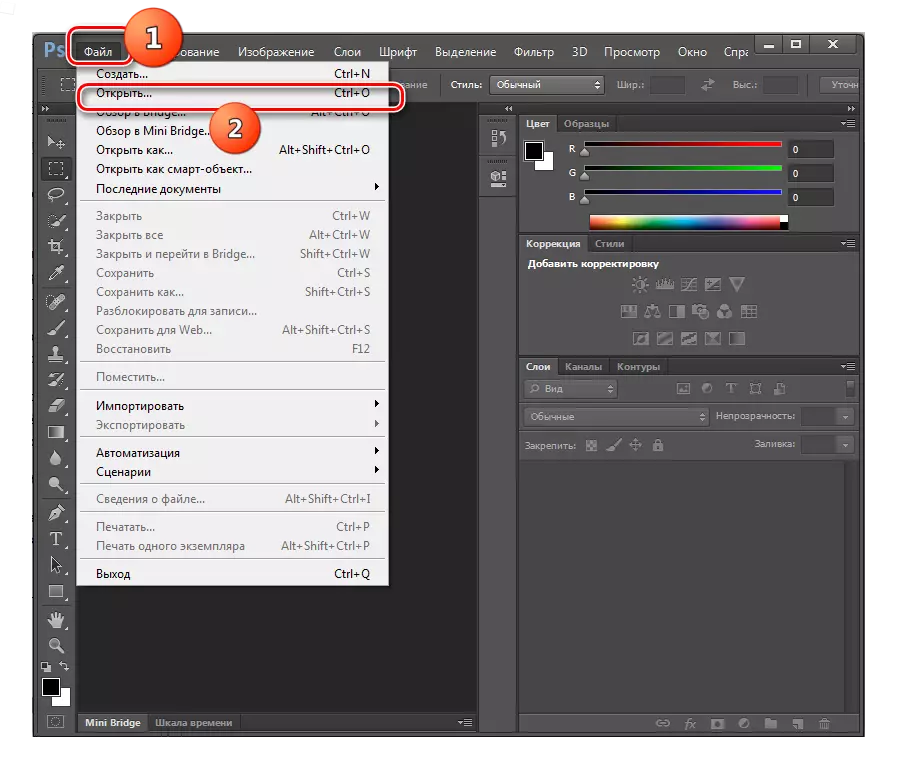
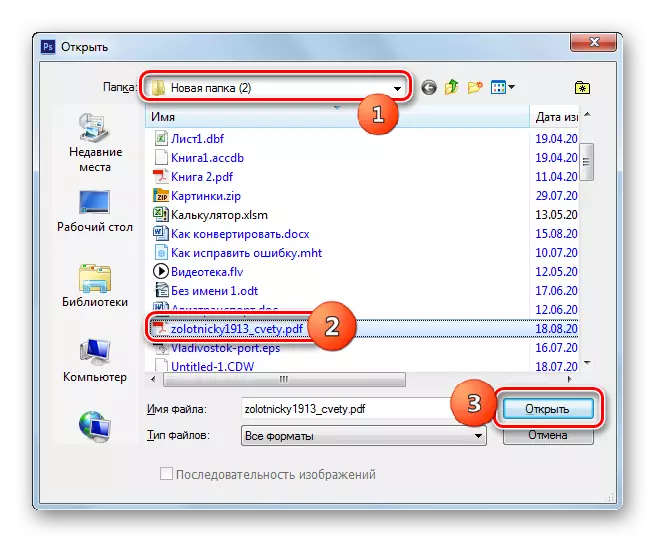
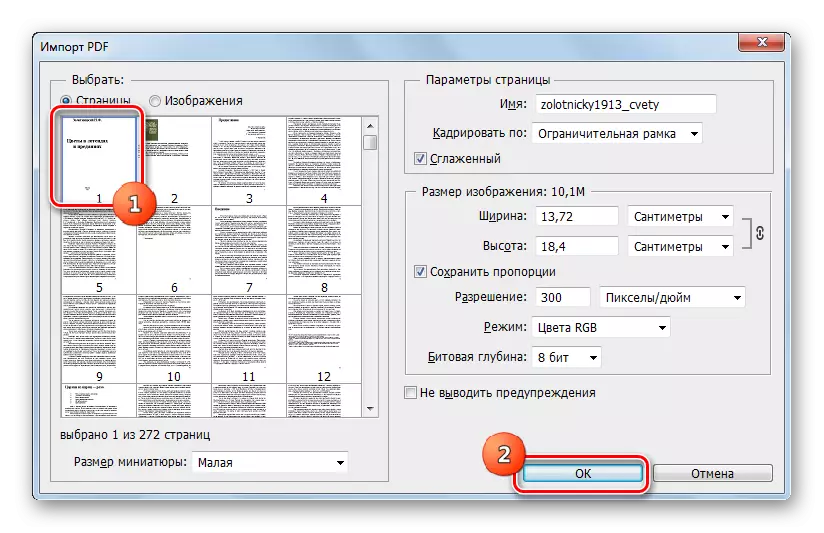
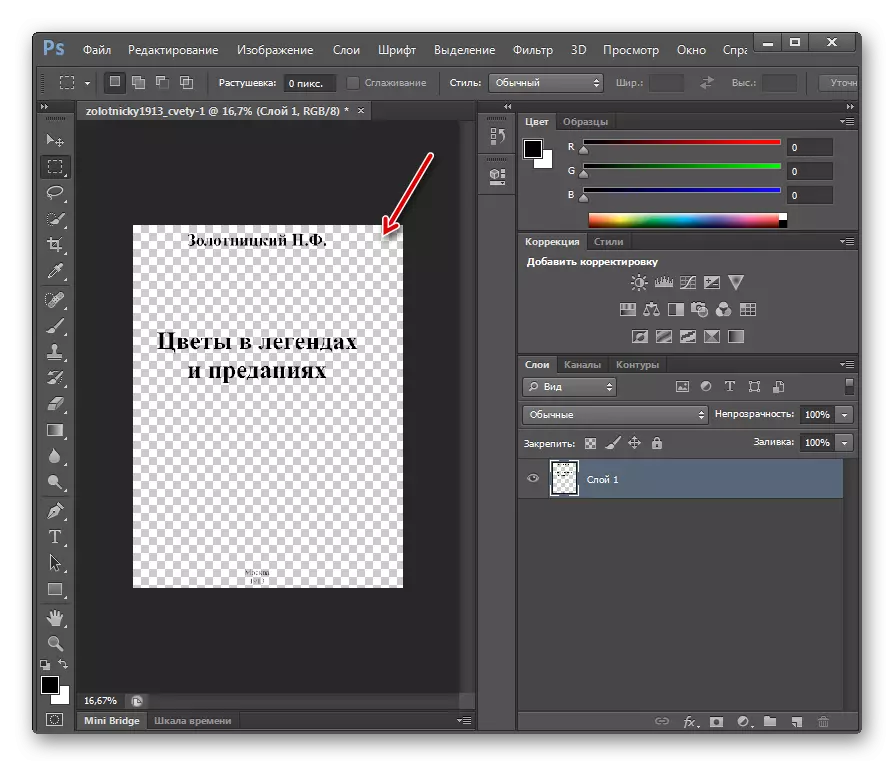
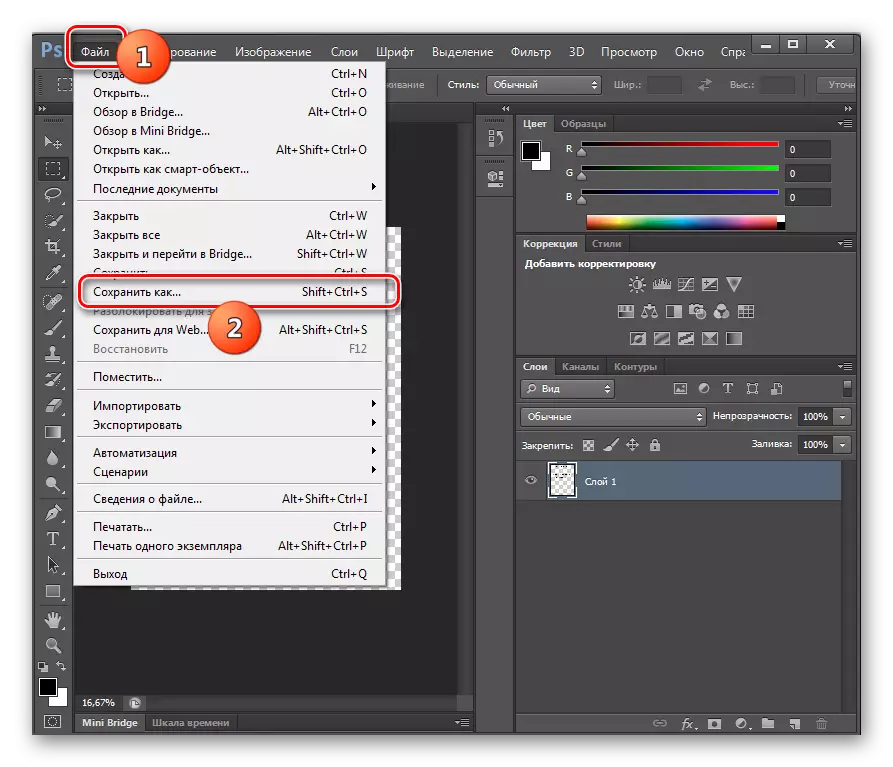

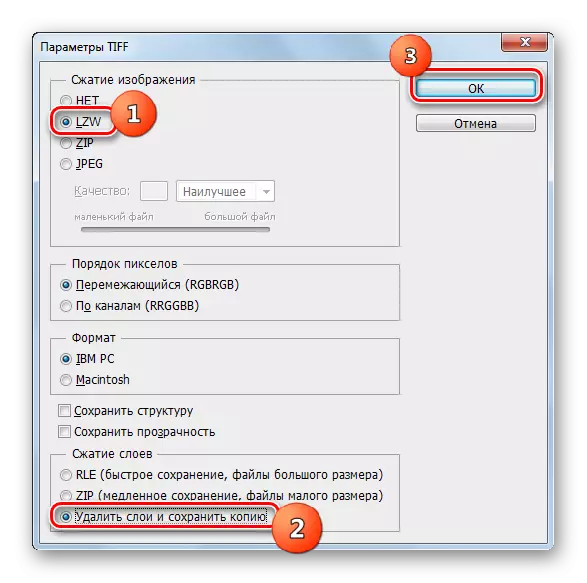
Dezavantaj nan metòd sa a, tankou pwogram anvan yo, se ke Adobe Photoshop editè grafik yo peye. Anplis de sa, li pa pèmèt transfòmasyon mas nan paj PDF ak dosye yo pi plis, kòm convertisseurs fè li. Men, an menm tan an, avèk èd nan fotoschop, ou ka mete anviwònman pi egzak pou TIFF final la. Se poutèt sa, preferans nan metòd sa a yo ta dwe bay lè itilizatè a bezwen resevwa TIFF ak pwopriyete jisteman espesifye, men ki gen yon volim relativman ti nan materyèl la te konvèti.
Metòd 4: Gimp
Sa yo editè a grafik ki ka reformat PDF nan TIFF se bwateu.
- Aktive gimp. Klike sou File, ak Lè sa a "Louvri ...".
- "Imaj Open" koki a kòmanse. Ale nan kote se PDF la sib ki estoke epi make li. Klike sou "Louvri".
- "Import nan soti nan PDF" fenèt te lanse, menm jan ak sa nou te wè nan pwogram anvan an. Isit la ou ka mete lajè a, wotè ak rezolisyon nan enpòte done grafik, aplike atenuasyon. Kondisyon obligatwa pou Correct nan aksyon pli lwen se enstale switch la nan "paj la louvri kòm" jaden nan "imaj" pozisyon an. Men, sa ki pi enpòtan, ou ka chwazi plizyè paj nan enpòte oswa menm tout bagay. Pou chwazi paj endividyèl, klike sou yo ak bouton an sourit gòch ak kle a zongle Ctrl. Si ou deside enpòte tout paj PDF, lè sa a pou sa a klike sou "Chwazi tout" bouton an nan fennèt la. Apre yo te seleksyon an nan paj sa yo te fè ak si sa nesesè, lòt anviwònman yo fèt, klike sou "Import".
- Se pwosedi a pou importation PDF fèt.
- Paj chwazi yo pral ajoute. Anplis, sa ki nan premye a nan yo pral parèt nan fenèt santral la, ak nan tèt la nan koki a fenèt yo pral lokalize nan mòd nan aperçu nan lòt paj, oblije chanje ant ki ka tcheke sou yo.
- Klike sou File. Lè sa a, ale nan "ekspòtasyon kòm ...".
- Parèt "imaj ekspòtasyon". Ale nan pati nan sistèm nan dosye, kote ou ta vle voye yon tiff rformate. Anba a, klike sou inscription la "Chwazi kalite dosye". Soti nan lis la ouvèti ki nan fòma, klike sou "TIFF" imaj la. Sur "Export".
- Next ouvè fenèt la "ekspòtasyon imaj la kòm TIFF". Li kapab tou etabli yon kalite konpresyon. Pa default, konpresyon se pa sa fèt, men si ou vle pou konsève pou espas sou ki gen kapasite a, lè sa a mete switch la nan pozisyon an "LWZ", ak Lè sa a peze "Export".
- Konvèsyon an nan youn nan paj sa yo PDF nan fòma a chwazi yo pral egzekite. Ka materyèl final la ka jwenn nan katab la ki itilizatè a preskri tèt li. Next, se redireksyon fèt nan fenèt la GIMP baz. Pou chanje an restrukturasyon PDF paj la PDF dokiman, klike sou icon nan preview nan tèt la nan fenèt la. Sa ki nan paj sa a pral parèt nan zòn santral la nan koòdone la. Lè sa a, fè tout manipilasyon yo deja dekri nan metòd sa a, kòmanse nan paragraf 6. Operasyon sa a ta dwe fè ak chak dokiman PDF, ki pral konvèti.
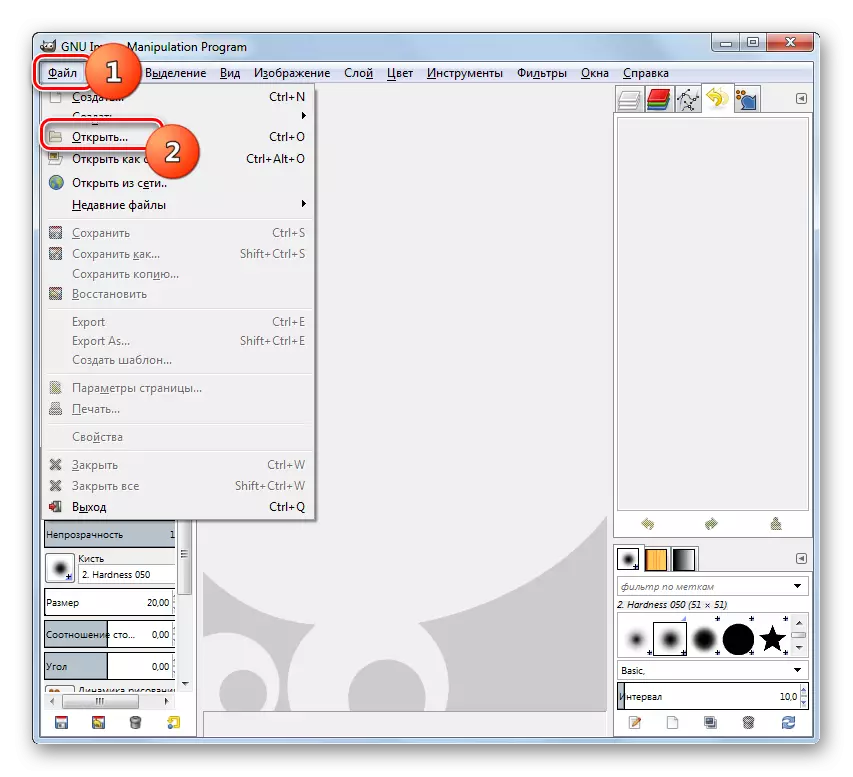
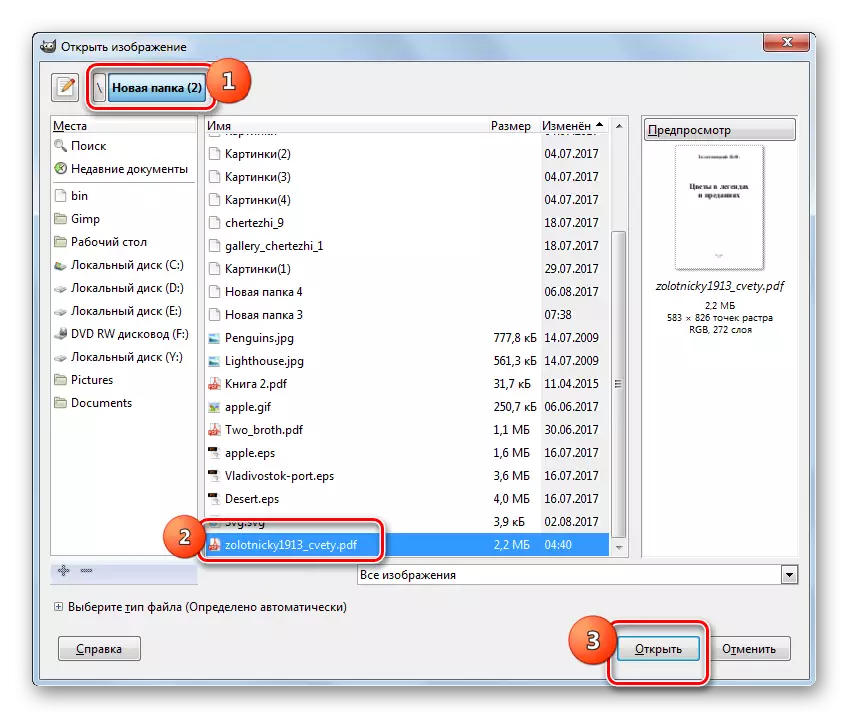
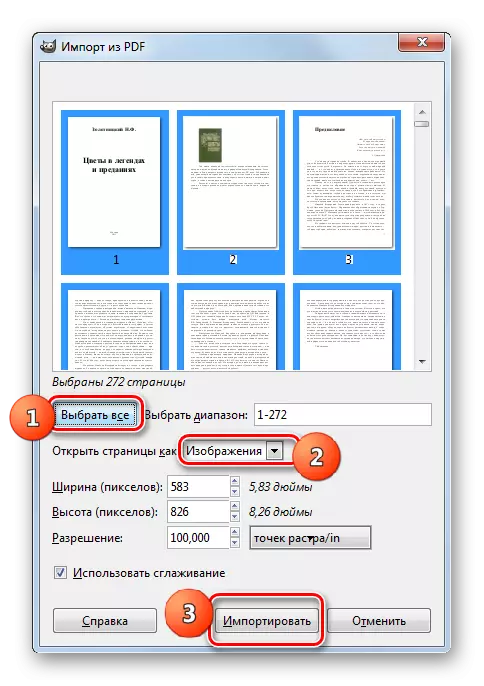
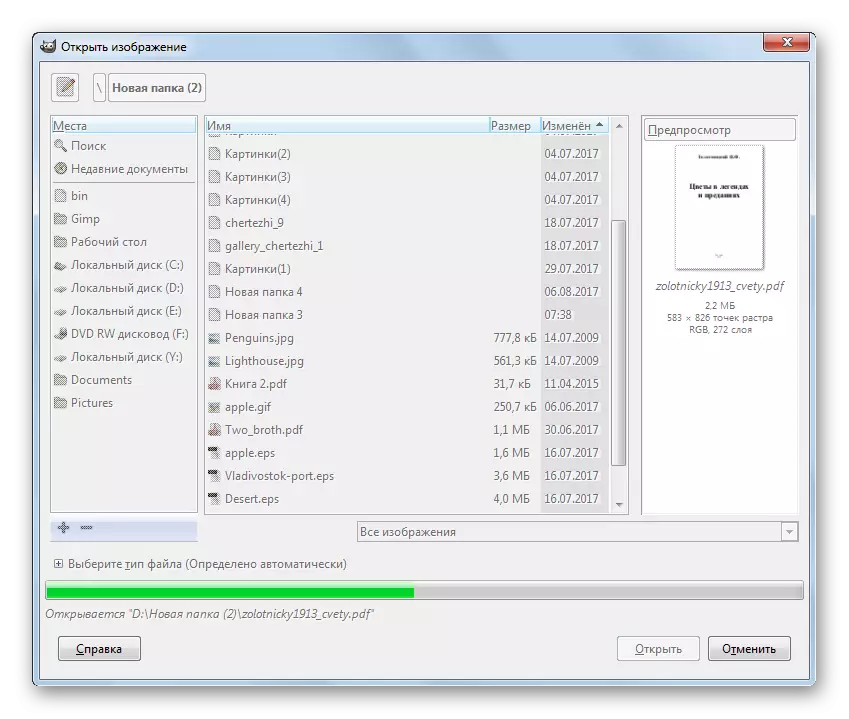

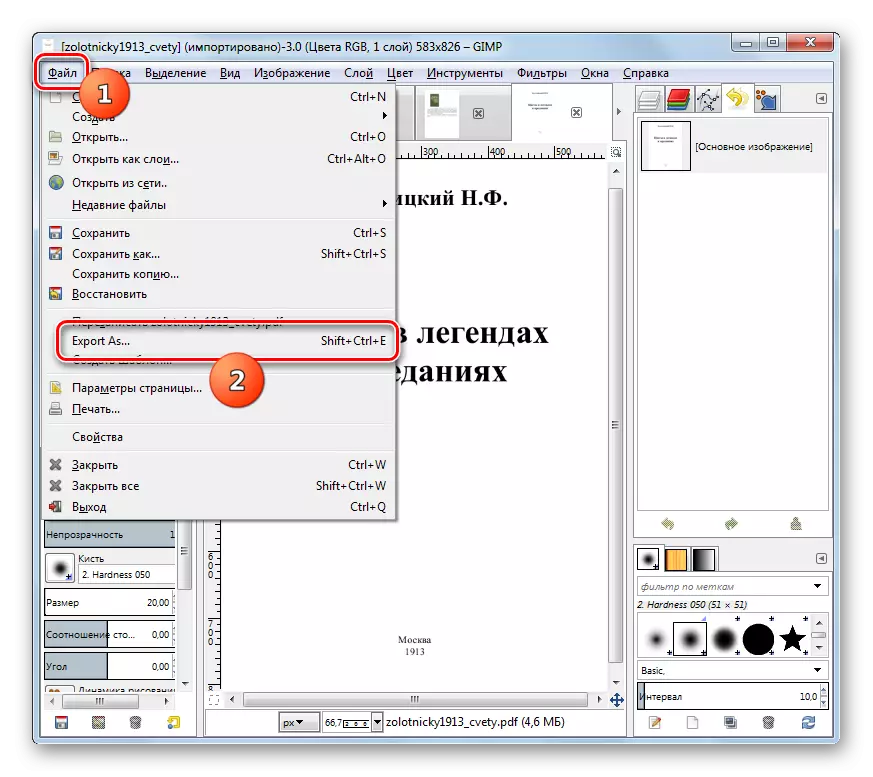
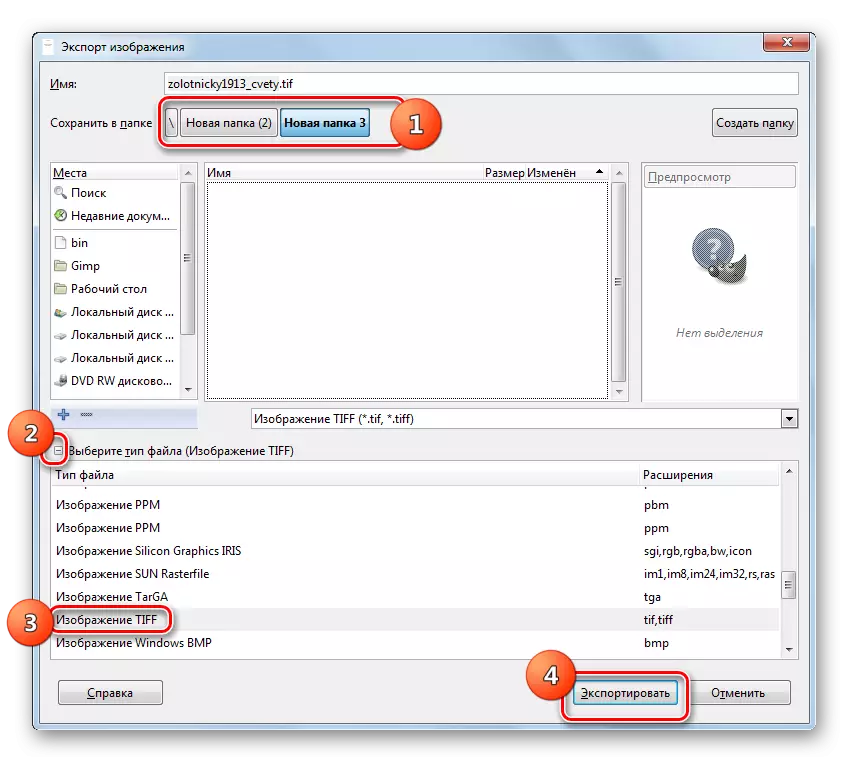
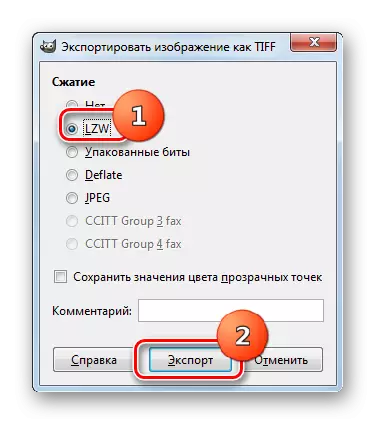
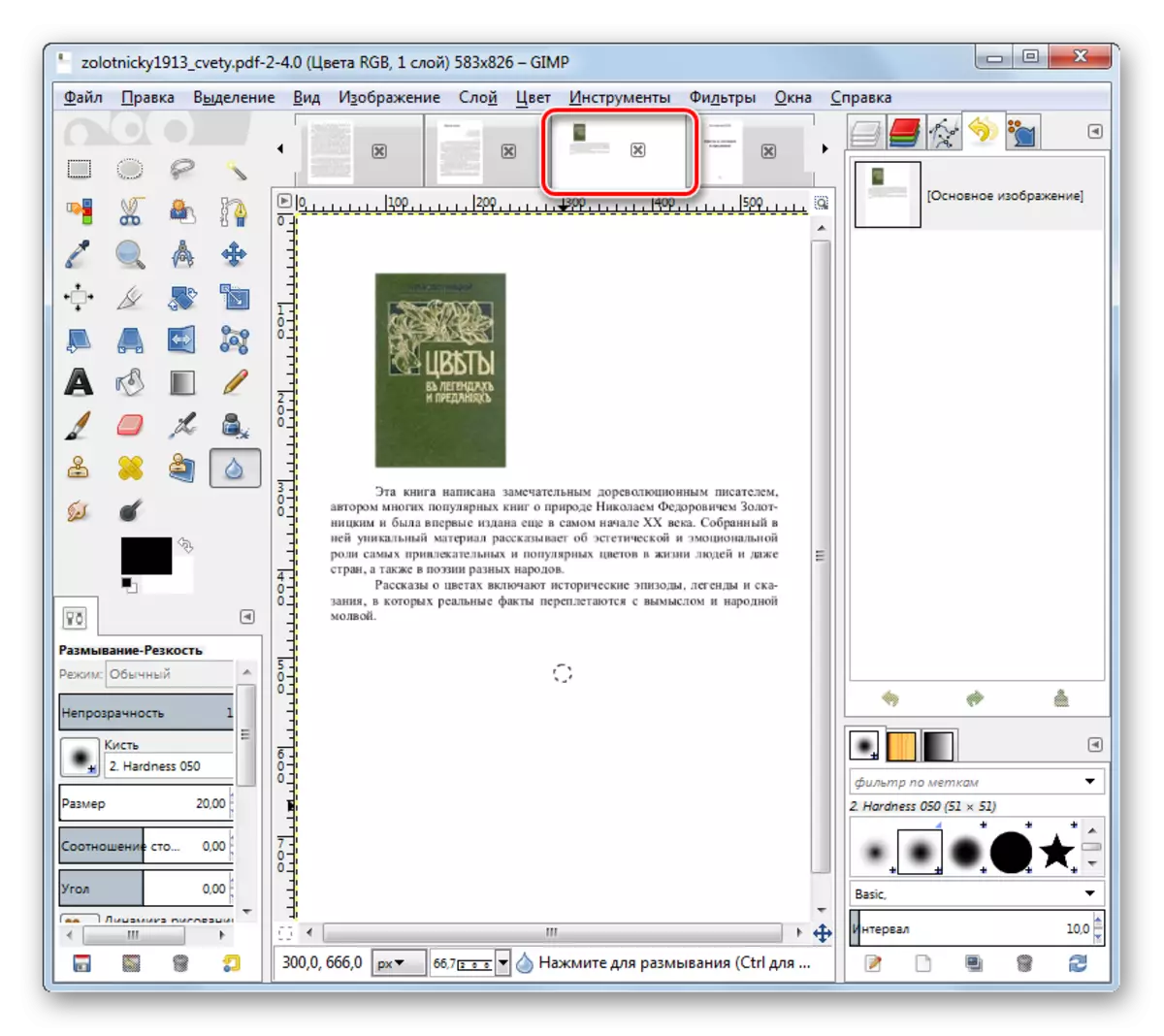
Avantaj nan prensipal nan metòd sa a anvan yon sèl anvan an se ke pwogram nan gèt se absoliman gratis. Anplis de sa, li pèmèt ou enpòte tout paj PDF nan yon fwa an menm tan an, men yo toujou ou pral gen ekspòtasyon nan TIFF chak paj separeman. Li ta dwe tou dwe te note ke Gimp bay mwens pase mwens anviwònman yo ajiste pwopriyete yo nan tiff final la pase fotoschop, men plis pase pwogram-convertisseurs.
Metòd 5: Readiris
Aplikasyon nan pwochen, ak ki ou ka Fomatè objè yo nan yon direksyon ki etidye, se zouti pou digitalize imaj Readiris.
- Kouri readiris. Klike sou "File" icon nan nan katab la.
- Zouti "login" parèt. Ale nan zòn nan kote se PDF la sib ki estoke, Mak, epi klike sou Open.
- Tout paj nan eleman ki make yo pral ajoute nan aplikasyon an Readiris. Nimerik otomatik yo ap kòmanse.
- Refresyon nan TIFF, klike sou "Lòt" nan "Sòti File" panèl la.
- "Sòti" fenèt la kòmanse. Klike sou etaj anwo nan fenèt sa a. Yon gwo lis fòma ouvè. Chwazi "TIFF (imaj)". Si ou vle imedyatman apre konvèsyon yo louvri dosye a ki kapab lakòz nan aplikasyon an yo wè imaj yo, lè sa a tcheke ti bwat la tou pre "louvri a apre sove" paramèt. Nan jaden an, anba atik sa a, ou ka chwazi yon aplikasyon espesifik nan ki pral ouvèti a dwe egzekite. Klike sou OK.
- Apre aksyon sa yo, Icon nan TIFF parèt sou ba ikòn nan nan "dosye a pwodiksyon" blòk. Klike sou li.
- Apre sa, se fenèt la dosye pwodiksyon te kòmanse. Ou bezwen pou avanse pou pi nan kote ou vle nan magazen reformate TIFF. Lè sa a, klike sou "Save".
- Pwogram Readiris la kòmanse pwosesis la nan konvèti PDF nan TIFF, pwogrè a nan ki se parèt kòm yon pousantaj.
- Apre fini an nan pwosedi a, si ou te kite toulède kaz la tou pre atik la ki konfime ouvèti a nan dosye a apre konvèsyon, sa ki nan objè a TIFF yo ap louvri nan pwogram nan asiyen nan anviwònman yo. Pral dosye a poukont li dwe estoke nan anyè a ou te mande itilizatè a.
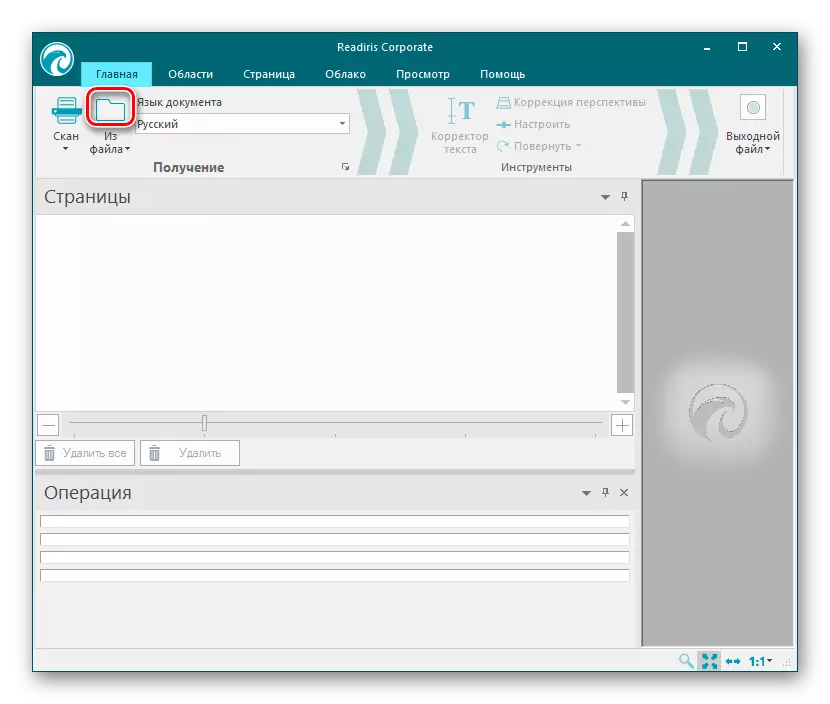



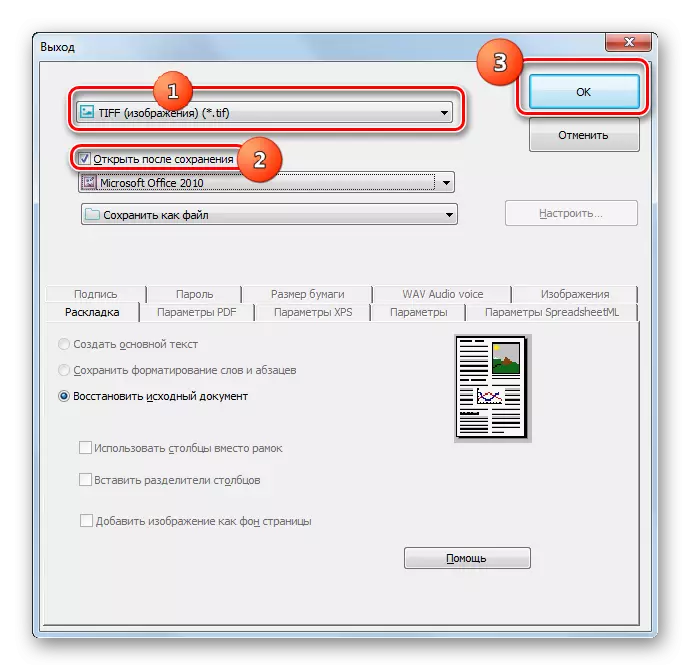

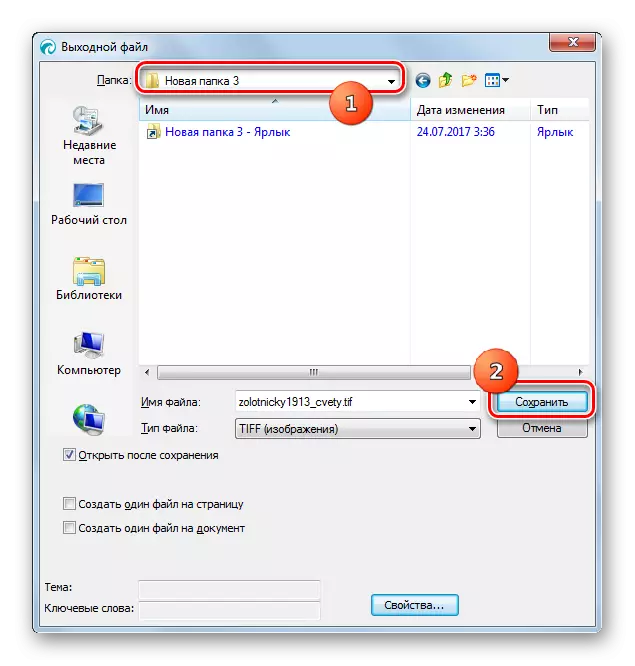

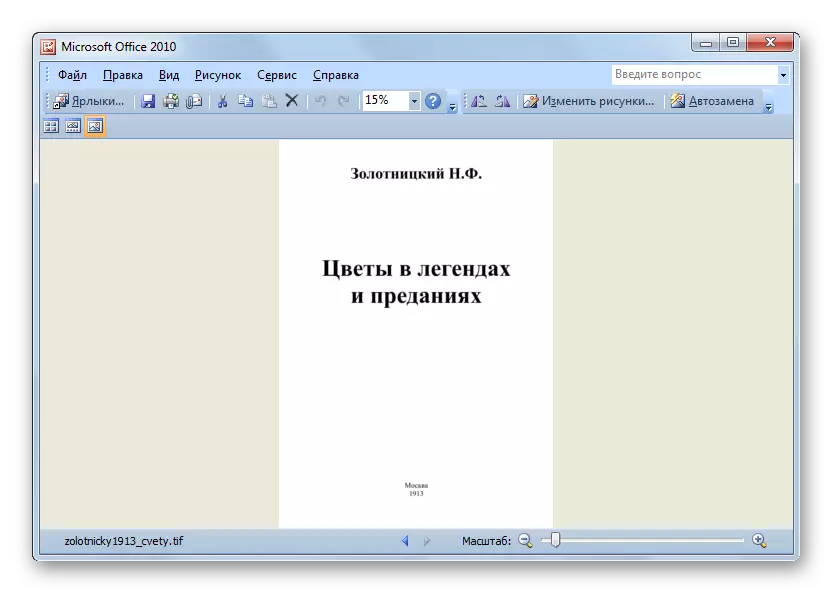
Konvèti PDF TIFF se posib ak yon kantite diferan kalite pwogram yo. Si ou bezwen konvèti yon siyifikatif kantite dosye, Lè sa a, li se pi bon yo sèvi ak pwogram konvètisè ki pral ekonomize tan. Si li enpòtan pou ou avèk presizyon etabli bon jan kalite a nan konvèsyon an ak pwopriyete yo nan tiff la sortan, Lè sa a, li se pi bon yo sèvi ak editè grafik. Nan ka ki sot pase a, peryòd la tan pou transfòmasyon an ap ogmante siyifikativman, men itilizatè a yo pral kapab mete anviwònman pi plis egzat.
